
สารบัญ:
- ผู้เขียน John Day [email protected].
- Public 2024-01-30 13:04.
- แก้ไขล่าสุด 2025-01-23 15:12.
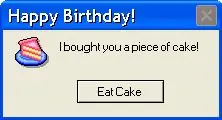
ฉันเรียนรู้วิธีทำสิ่งนี้เมื่อสองสามปีก่อน และฉันคิดว่าฉันอาจแสดงให้คุณเห็น ใช้เวลาเพียง 5 นาทีและสนุกมากที่จะทำ
เสบียง
นี่คือสิ่งที่คุณต้องการ:
-5 นาที
- Windows XP หรือคอมพิวเตอร์ที่สูงกว่า
-Notepad
ขั้นตอนที่ 1: เปิด Notepad
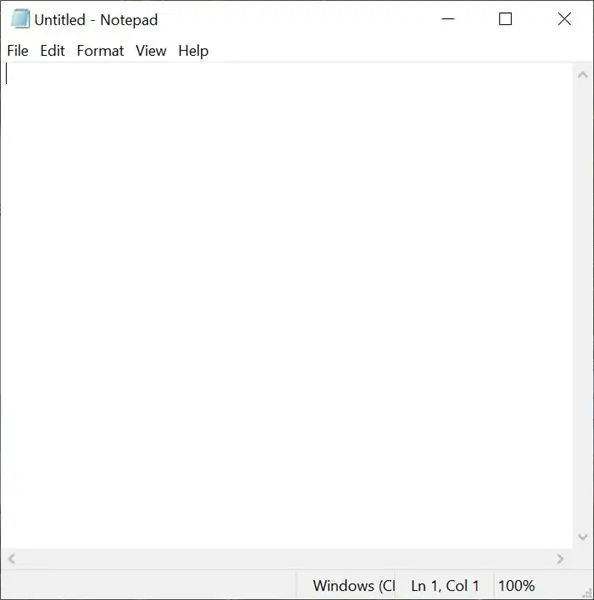
ขั้นแรก คุณจะต้องเปิด Notepad แตะคีย์ Windows และ N
ขั้นตอนที่ 2: พิมพ์รหัสและบันทึก
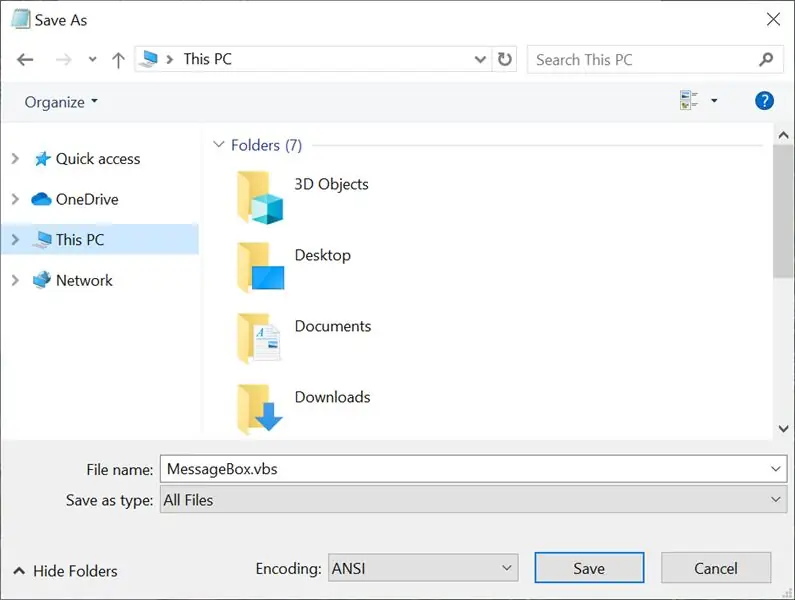
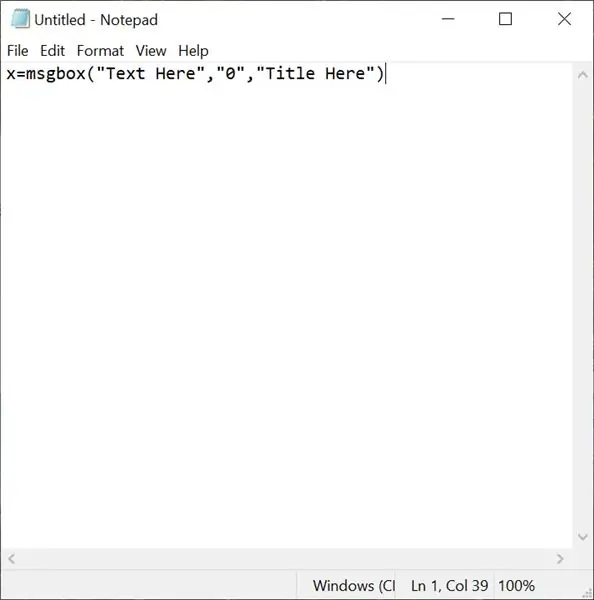
นี่คือสิ่งที่คุณจะต้องพิมพ์ลงใน Notepad:
x=msgbox("ข้อความที่นี่", "0", "หัวข้อที่นี่")
เสร็จแล้วกดบันทึก
เลือก 'All Files' แทน 'Text Documents' และบันทึกเป็น 'MessageBox.vbs'
ขั้นตอนที่ 3: การเพิ่มสิ่งอื่นๆ
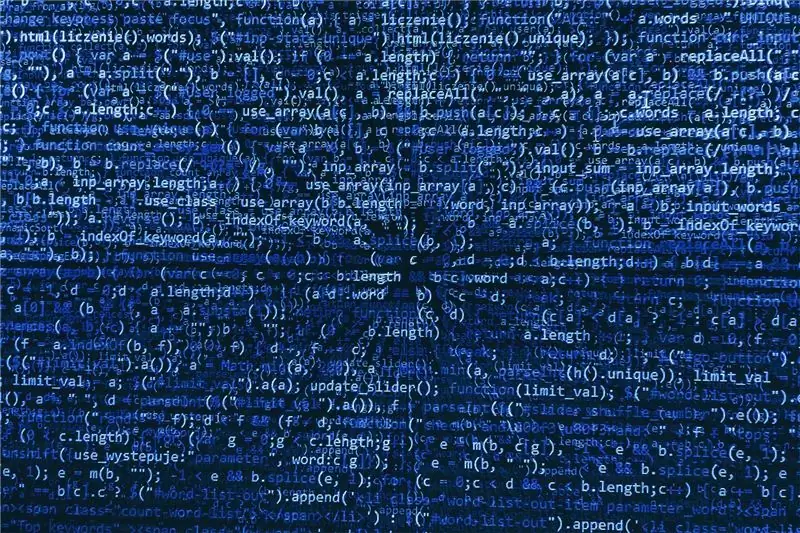
1. คุณสามารถทำให้กล่องข้อความของคุณพูดได้ พิมพ์สิ่งนี้:
x=msgbox("ข้อความที่นี่", "0", "หัวข้อที่นี่")
ตั้งค่า Sapi = Wscript. CreateObject("SAPI. SpVoice")
ตั้งค่า wshshell = wscript. CreateObject("wscript.shell")
Sapi.speak "ป้อนสิ่งที่คุณต้องการให้คอมพิวเตอร์พูดที่นี่"
2. คุณสามารถทำให้กล่องข้อความของคุณมีปุ่มต่างๆ ได้ แทนที่ "0" ตรงกลางด้วยสิ่งใดสิ่งหนึ่งต่อไปนี้:
0: กล่องข้อความปกติ
1: ตกลงและยกเลิก
2: ยกเลิก ลองใหม่ เพิกเฉย
3: ใช่ ไม่ ยกเลิก
4: ใช่และไม่ใช่
5: ลองอีกครั้งและยกเลิก
3. คุณสามารถทำให้มันมีสัญลักษณ์ต่างๆ ได้:
16: ไอคอนข้อความสำคัญ
32: ไอคอนข้อความค้นหาคำเตือน
48: ไอคอนข้อความเตือน
64: ไอคอนข้อความข้อมูล
4. ถ้าคุณพิมพ์ 4096 มันจะอยู่ด้านบนของเดสก์ท็อปเสมอ
ขั้นตอนที่ 4: เมื่อคุณทำเสร็จแล้ว…
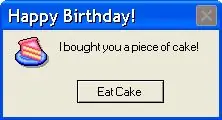
คุณสามารถแสดงให้เพื่อนของคุณเห็นถึงวิธีการสร้างของตัวเอง สร้างคนเพื่ออวยพรวันเกิดให้ใครซักคนหรือสุขสันต์วันคริสต์มาส หรือแม้แต่กล่องข้อความไวรัสปลอม! หากคุณเป็นผู้ใช้ Apple ไม่ต้องกังวล! คุณสามารถสร้างได้โดยคลิกที่ลิงค์ด้านล่าง คอยติดตามคำแนะนำที่ยอดเยี่ยมยิ่งขึ้นโดย Corgi2000!
atom.smasher.org/error/
แนะนำ:
วิธีทำให้ Windows 7 ดูเหมือน Windows 95: 7 ขั้นตอน

วิธีทำให้ Windows 7 ดูเหมือน Windows 95: ฉันต้องการแสดงวิธีทำให้ windows 7 ดูเหมือน windows 95 และฉันได้รวมขั้นตอนพิเศษเพื่อทำให้ดูเหมือน windows 98 และยังเหมาะสำหรับผู้ที่ต้องการสร้าง windows 7 หน้าตาเหมือน windows 98 สำหรับคนอยากทำให้ windows 7 ดู
Windows Mail Windows 7: 14 ขั้นตอน

Windows Mail Windows 7: กำหนดค่าอีเมลใน Windows Mail Windows 7 (ใช้งานเดี่ยวใน Windows 7 e 8) Questo บทช่วยสอน แนวทางปฏิบัติ และการกำหนดค่าอีเมลสำหรับบัญชีอีเมลต่อ l'impostazione della posta elettronica ใน Windows Mail (ต่ออุปกรณ์ของ Windows 7
ช่วยเหลือ Windows นอกจอทันที (Windows และ Linux): 4 ขั้นตอน

ช่วยเหลือ Windows นอกจอทันที (Windows และ Linux): เมื่อโปรแกรมถูกย้ายออกจากหน้าจอ - อาจไปยังจอภาพที่สองที่ไม่ได้เชื่อมต่อแล้ว - คุณต้องมีวิธีที่รวดเร็วและง่ายดายในการย้ายไปยังจอภาพปัจจุบัน นี่คือสิ่งที่ฉันทำ -หมายเหตุ --- ฉันเบลอภาพเพื่อความเป็นส่วนตัว
Orange PI HowTo: รวบรวมเครื่องมือ Sunxi สำหรับ Windows ภายใต้ Windows: 14 ขั้นตอน (พร้อมรูปภาพ)

Orange PI HowTo: คอมไพล์ Sunxi Tool สำหรับ Windows ใน Windows: เงื่อนไขบังคับ: คุณจะต้องใช้คอมพิวเตอร์ A (เดสก์ท็อป) ที่ใช้ Windows การเชื่อมต่ออินเทอร์เน็ต กระดาน PI สีส้ม สุดท้ายเป็นทางเลือก แต่ฉันแน่ใจว่า คุณมีมันแล้ว มิฉะนั้นคุณจะไม่อ่านคำแนะนำนี้ เมื่อคุณซื้อบาป Orange PI
วิธีสร้างกล่องข้อความใน Notepad: 3 ขั้นตอน

วิธีสร้างกล่องข้อความใน Notepad: สวัสดี ฉันจะสอนวิธีทำกล่องข้อความ สิ่งที่คุณต้องมีคือ Notepad หากคุณมีความคิดเห็นใด ๆ โปรดโพสต์ไว้ เพียงแค่เริ่มเรียนรู้และสนุก
